4.19. 对您的系统进行分区
如果您选择了三个自动分区选项之一,且没有选择 Review,请跳至 第 4.21 节 “网络配置”。
如果您选择了自动分区选项之一并选择 Review,您可以接受当前分区设置(点击 ),或使用 Disk Druid 修改设置,手动分区工具。
注意
请注意,在文本模式安装中,在查看现有设置之外无法使用 LVM(逻辑卷)。LVM 只能在图形安装中使用图形磁盘 Druid 程序进行设置。
如果您选择创建自定义布局,则必须告诉安装程序要安装 Red Hat Enterprise Linux。这可以通过为安装 Red Hat Enterprise Linux 的一个或多个磁盘分区定义挂载点。此时,您可能还需要创建和删除分区。
备注
如果您尚未计划如何设置分区,请参阅 第 26 章 磁盘分区简介 和 第 4.19.4 节 “推荐的分区方案”。您至少需要一个适当的 root 分区,且一个 swap 分区等于您系统中已有的 RAM 量的两倍。Itanium 系统用户应具有约 100 MB 的
/boot/efi/ 分区,以及类型为 FAT(VFAT)、至少 512 MB 的交换分区,以及适当化的根(/)分区。
图 4.16. 在 x86、AMD64 和 Intel® 64 系统中使用 Disk Druid 进行分区
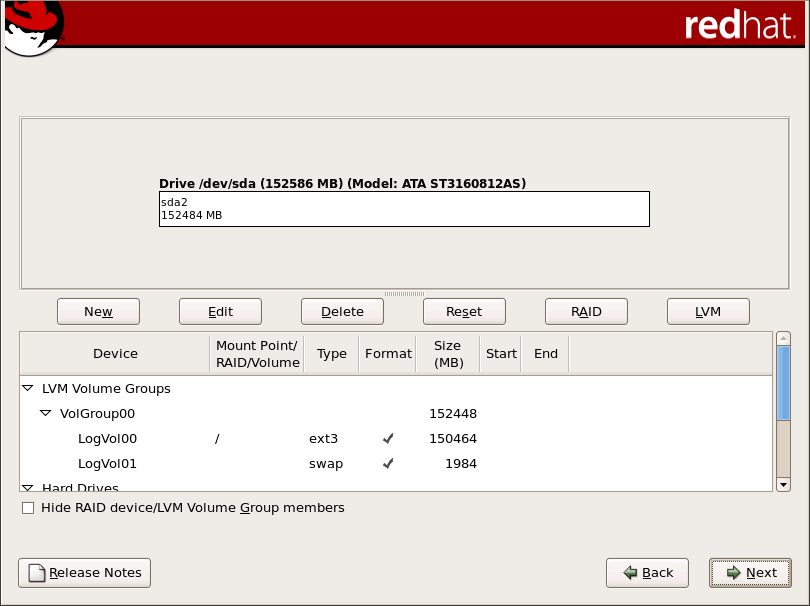
[D]
安装程序所使用的分区工具是 Disk Druid。除某些场景外,磁盘 Druid 可以处理典型安装的分区要求。
4.19.1. 图形显示硬盘.
磁盘 Druid 提供硬盘的图形表示。
使用您的鼠标,单击 once 以突出显示图形显示中的特定字段。双击 以编辑现有分区,或者在现有可用空间中创建分区。
在显示之上,您可以查看驱动器的名称(如 /dev/hda)、其大小(以 MB 为单位)及其由安装程序检测到的型号。